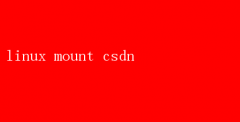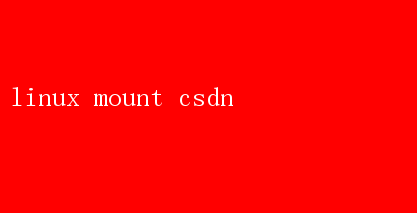
无论是在日常的系统维护、软件开发,还是在深入的系统架构设计中,`mount`命令都扮演着举足轻重的角色
特别是对于广大CSDN社区的开发者而言,深入理解并掌握`mount`命令,不仅能够提升工作效率,还能为解决复杂问题提供强有力的支持
本文将从`mount`命令的基本概念出发,逐步深入到实际应用与高级技巧,旨在帮助读者全面掌握文件系统挂载的艺术
一、`mount`命令初印象:基本概念与用途 `mount`命令用于将一个存储设备(如硬盘分区、光盘、USB驱动器等)或者远程文件系统(如NFS、SMB/CIFS等)挂载到Linux系统的目录树中,使其内容可以通过文件系统的路径进行访问
简而言之,`mount`就是搭建起硬件设备或网络资源与系统目录之间的桥梁,让用户能够像操作本地文件一样操作这些外部存储或网络资源
- 基本语法:`mount 【选项】 【设备名】 【挂载点】` 常见选项: -`-t`:指定文件系统类型(如ext4、ntfs、nfs等)
-`-o`:指定挂载选项,如`ro`(只读)、`rw`(读写)、`noexec`(不允许执行二进制文件)等
-`-a`:根据`/etc/fstab`文件挂载所有未挂载的文件系统
二、实战操作:常见场景下的`mount`应用 2.1 挂载本地硬盘分区 假设你有一块新的硬盘,并且已经通过`fdisk`等工具完成了分区操作,接下来需要将其挂载到系统中
1.创建挂载点: bash sudo mkdir -p /mnt/mydata 2.查看分区信息: 使用`lsblk`或`fdisk -l`命令找到新分区的设备名,假设为`/dev/sdb1`
3.挂载分区: bash sudo mount -t ext4 /dev/sdb1 /mnt/mydata 4.验证挂载: 通过`df -h`或`mount`命令查看挂载情况,确认`/dev/sdb1`已成功挂载到`/mnt/mydata`
2.2 挂载ISO镜像文件 有时候,我们需要从ISO镜像文件中提取文件,而无需实际刻录光盘
这时,可以使用`mount`命令直接挂载ISO文件
1.创建挂载点: bash sudo mkdir -p /mnt/iso 2.挂载ISO文件: bash sudo mount -o loop /path/to/your.iso /mnt/iso 3.访问ISO内容: 现在,你可以像访问普通目录一样访问`/mnt/iso`下的文件了
2.3 挂载远程NFS文件系统 在分布式系统中,NFS(Network File System)是实现文件共享的一种有效方式
1.安装NFS客户端(如果未安装): bash sudo apt-get install nfs-common 对于Debian/Ubuntu系 sudo yum install nfs-utils 对于RedHat/CentOS系 2.创建挂载点: bash sudo mkdir -p /mnt/nfs_share 3.挂载NFS共享: bash sudo mount -t nfsserver_ip:/path/to/share /mnt/nfs_share 4.验证挂载: 通过`df -h`或`mount`命令确认挂载成功
三、高级技巧:自动化挂载与持久化配置 3.1 使用`/etc/fstab`实现自动化挂载 频繁手动挂载不仅繁琐,还容易出错
`/etc/fstab`文件提供了系统启动时自动挂载文件系统的机制
1.编辑/etc/fstab: bash sudo nano /etc/fstab 2.添加挂载条目: 根据设备、挂载点、文件系统类型等信息,添加一行类似以下的条目: /dev/sdb1 /mnt/mydata ext4 defaults 0 2 3.测试挂载: 使用`sudo mount -a`命令测试`/etc/fstab`中的配置是否正确,确保没有错误发生
3.2 挂载选项的灵活应用 - noatime/relatime:提高文件系统性能,减少磁盘I/O,通过不更新文件访问时间来避免不必要的写操作
- async/sync:控制文件系统的同步方式,`async`允许异步写入,提高性能;`sync`则确保每次写入都同步到磁盘,提高数据安全性
- users/nousers:控制哪些用户可以挂载文件系统,`users`允许普通用户挂载,`nousers`(默认)仅允许root挂载
四、故障排查与优化建议 尽管`mount`命令功能强大,但在实际应用中难免会遇到各种问题
以下是一些常见的故障排查思路与优化建议: - 挂载失败:检查设备名、挂载点是否存在,文件系统类型是否正确,以及是否有权限问题
- 性能瓶颈:根据实际需求调整挂载选项,如使用`noatime`减少磁盘I/O,或调整`async/sync`模式平衡性能与数据安全
- 安全性考虑:对于敏感数据,考虑使用nosuid、`nodev`等选项限制文件系统上的特殊权限
- 资源清理:不再需要的挂载点应及时卸载(使用`umount`命令),避免资源浪费和潜在的安全风险
结语 `mount`命令不仅是Linux系统管理的基础工具之一,更是连接物理世界与数字世界的桥梁
通过本文的深入解析,相信读者已经对`mount`命令有了更为全面和深刻的理解
无论是处理日常的文件系统挂载需求,还是面对复杂的网络文件系统配置,掌握`mount`命令都将为你的Linux之旅增添一份从容与自信
在CSDN这片知识的海洋中,让我们继续探索、学习,共同迈向更高的技术巅峰